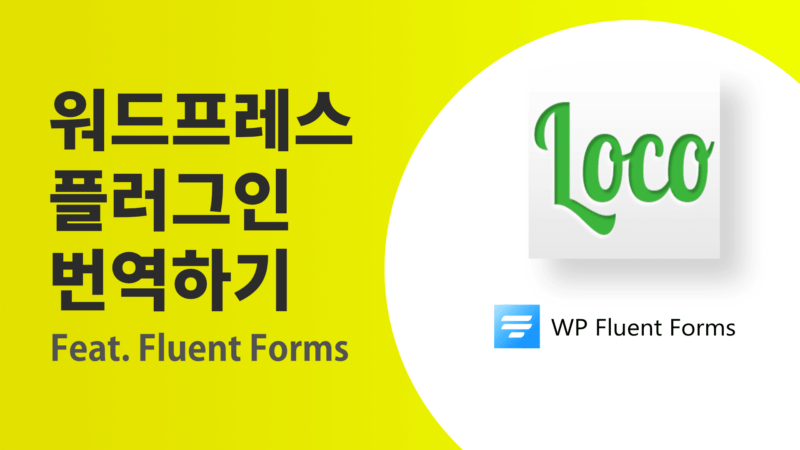2024 워드프레스 강의에서 Fluent Forms 설치, 설정, 디자인, 이메일 연동 등을 자세히 다루고 있습니다. 무료수강하실 수 있으니 많은 이용 바랍니다.
Fluent Forms PO 파일 다운로드
워드프레스를 사용하다 보면 한글 번역이 되어 있지 않거나, 어색한 번역 때문에 곤란할 때가 있습니다. 대부분의 개발자들은 번역을 염두해 두고 코딩을 하기 때문에, Loco Translate 플러그인을 이용해 직접 한글로 번역 할 수 있습니다.
Loco Translate 플러그인 설치
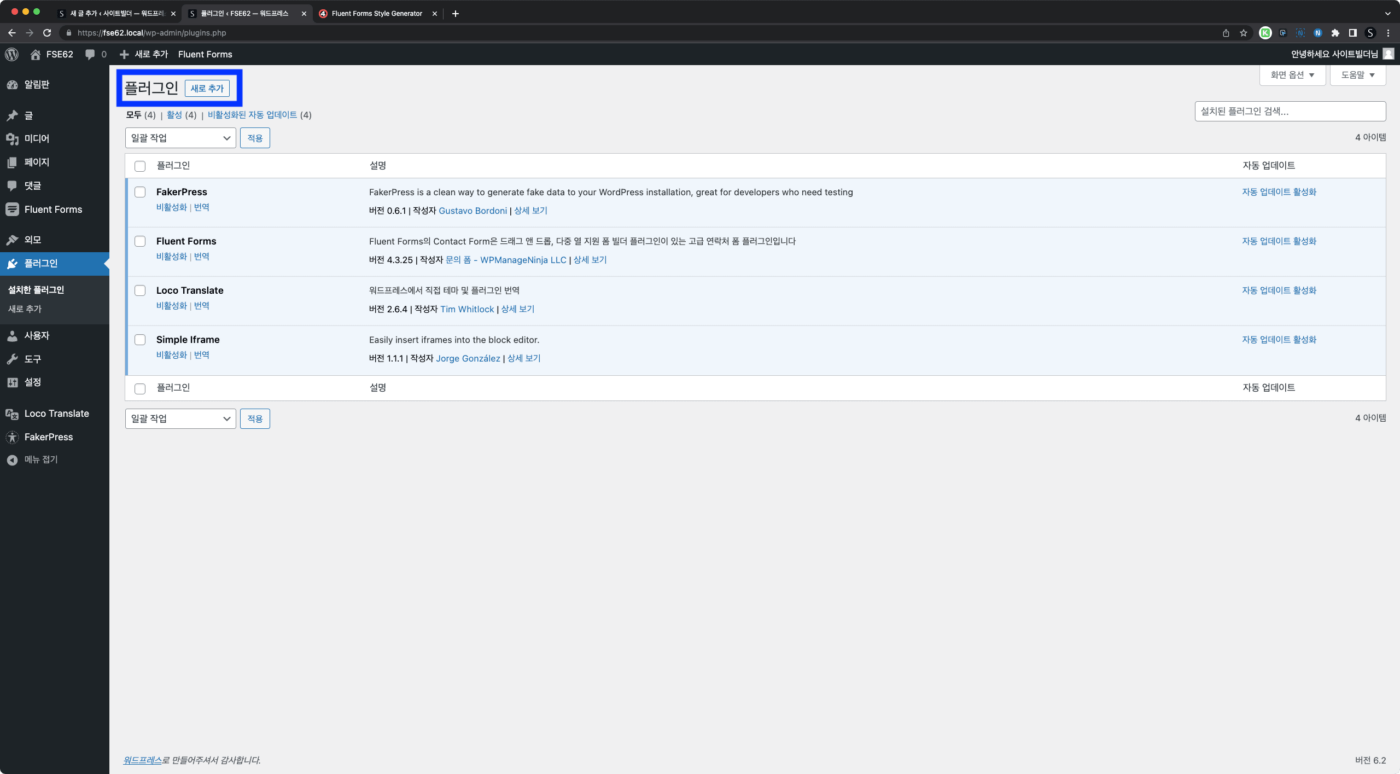
플러그인 메뉴로 으로 이동해 “새로 추가”를 클릭합니다.
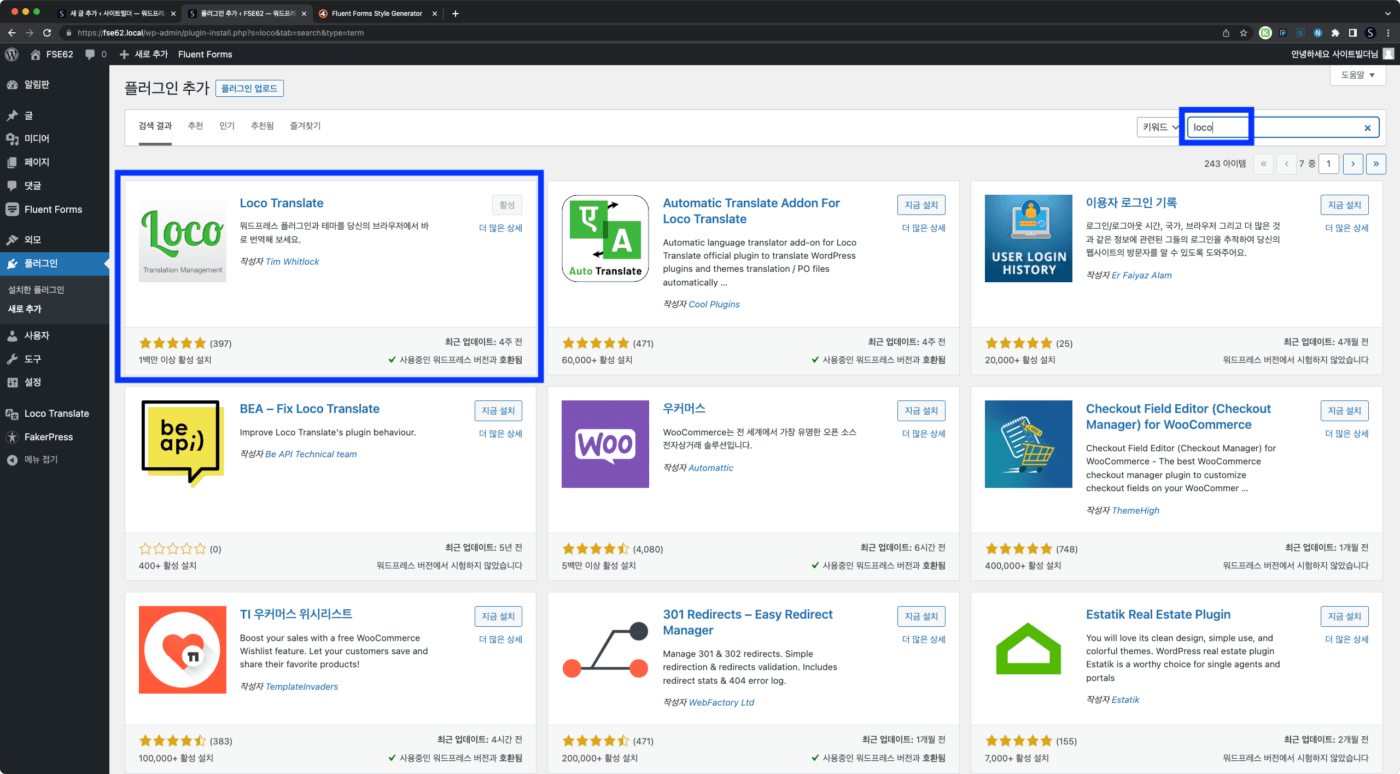
“Loco”를 검색하고 “지금 설치”를 클릭한 뒤 “활성화” 합니다.
Loco Translate 플러그인 사용법
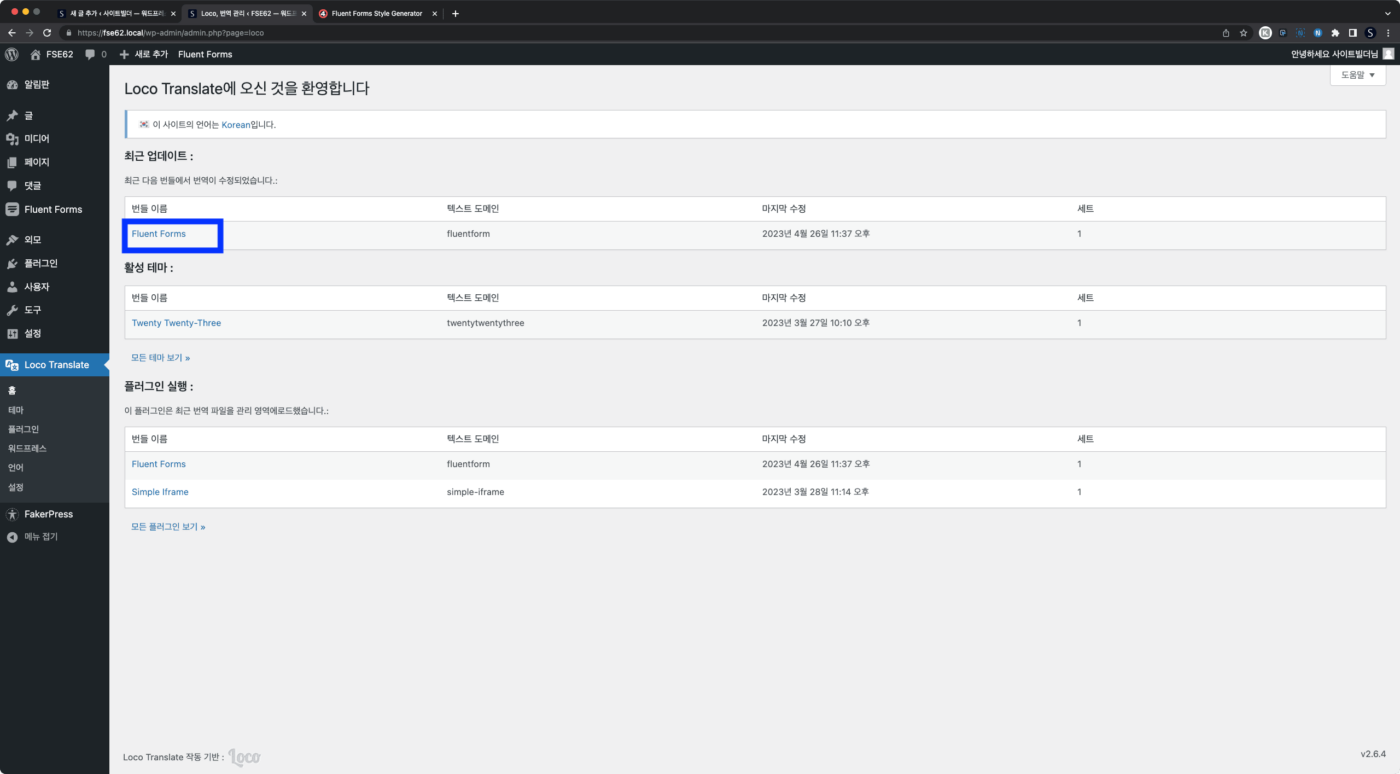
Loco Translate 플러그인으로 이동하면 테마, 플러그인, 워드프레스를 번역하는 부메뉴들이 있습니다. 이 포스팅에서는 “Fluent Forms”를 번역해 보겠습니다. 플러그인에서 Fluent Forms를 선택해 진입합니다.
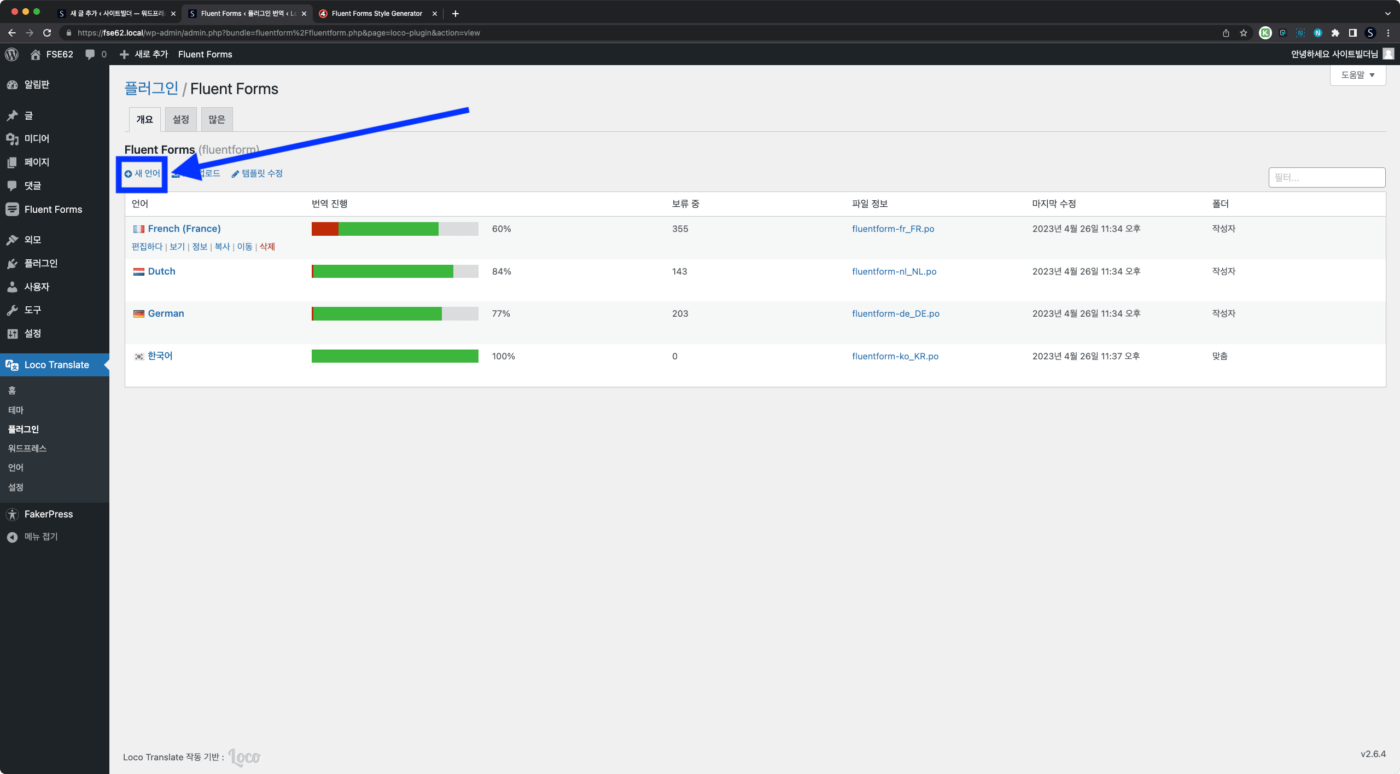
“새 언어” 추가 버튼을 클릭합니다.
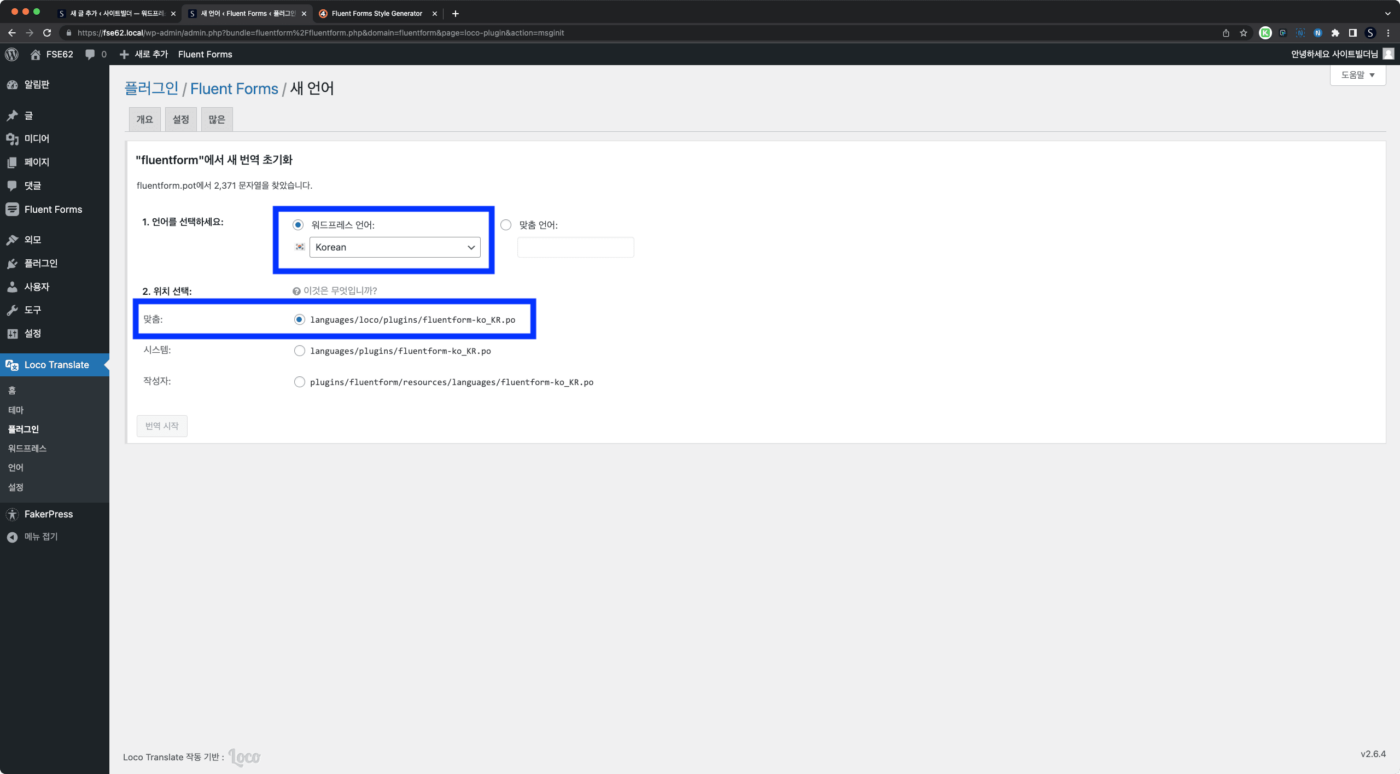
언어에서 “Korean”을 선택하고 위치에서 “맞춤”을 선택합니다. 맞춤으로 선택하지 않으면 플러그인이나, 워드프레스 업데이트시 번역시 삭제되니 반드시 “맞춤”으로 선택해 주시기 바랍니다. 설정 후 “번역 시작” 버튼을 클릭합니다.
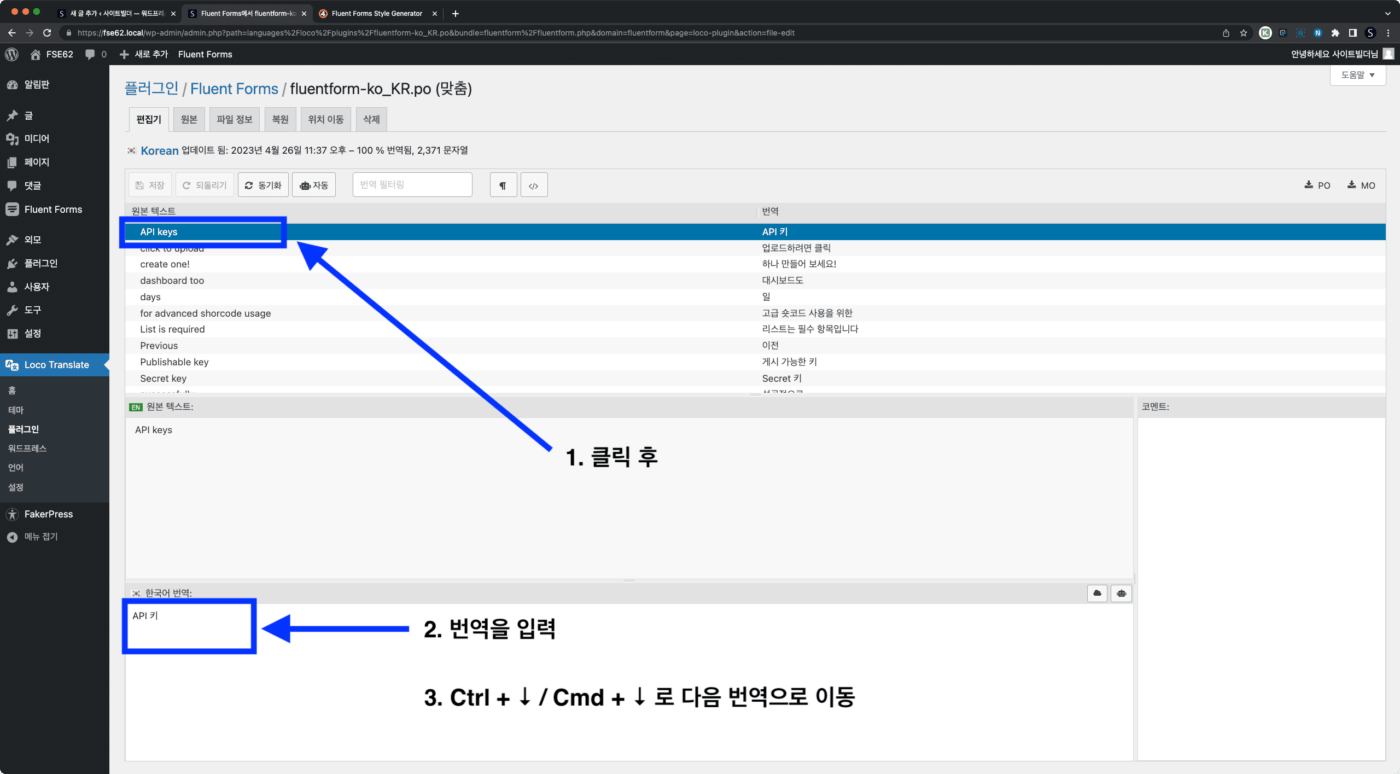
번역을 시작하면 영문을 보시면서 제일 하단에 한글 번역을 넣으시고 다음 번역으로 이동하시면서 번역을 진행하시면 됩니다. 필요한 텍스트만 번역하기 원하시는 경우, 상단에 “번역 필터링” 입력란에 찾으시는 텍스트를 입력하시면 검색 됩니다. 번역 완료 후 “저장” 버튼을 누르십시오.
플러그인이 업데이트되면서 번역이 추가되기 때문에 재번역 또는 추가 번역이 필요한 경우 이 화면으로 돌아오셔서 “동기화” 버튼을 눌러 최신 번역으로 업데이트 후 번역을 추가적으로 진행하시고 저장하시면 됩니다.
Loco Translate 플러그인에 PO 파일 업로드
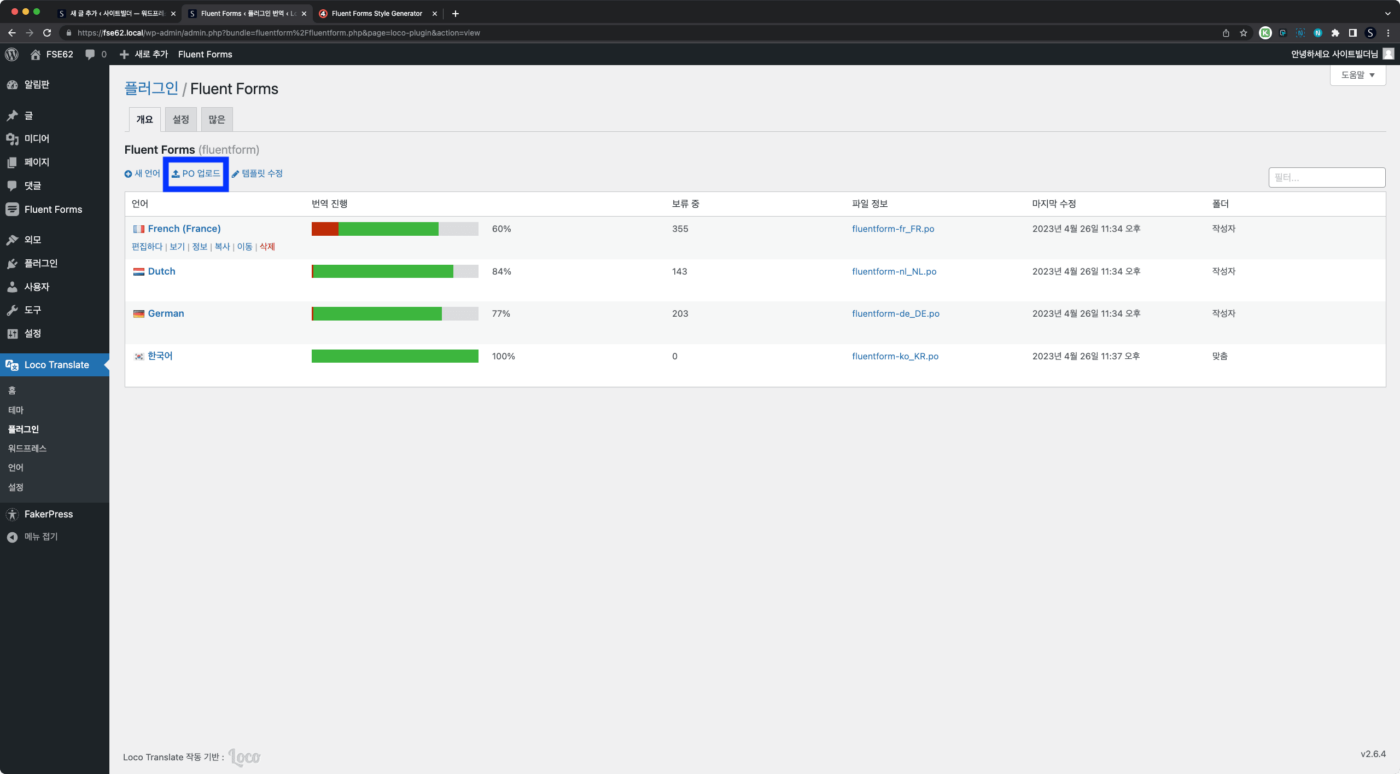
번역이 된 파일을 업로드해서 번역을 적용할 수 있습니다. “PO 업로드” 버튼을 눌러 다운 받으신 PO 파일을 아래와 같이 업로드 해 주십시오.
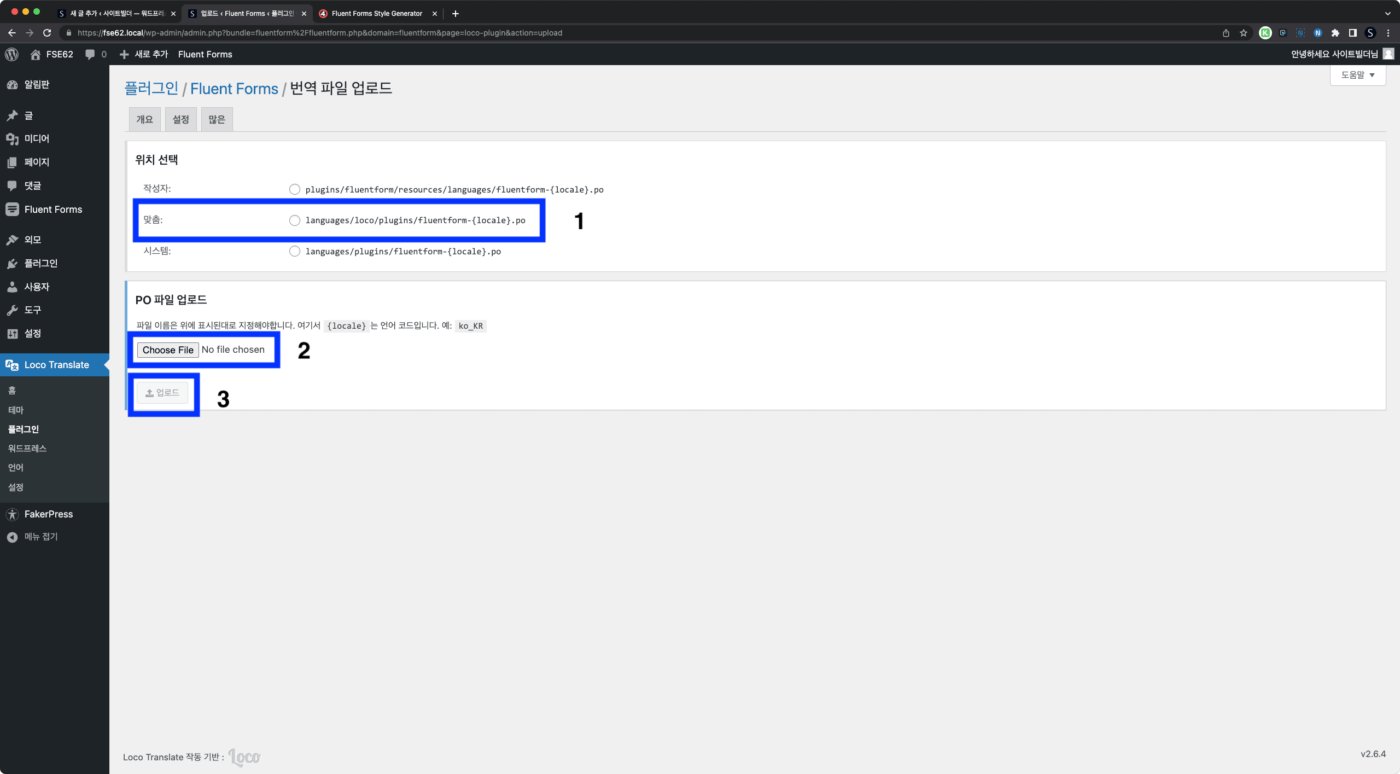
“맞춤” 위치 선택을 잊지 마시고 선택해 주세요. 파일을 선택해 업로드 해주시면 번역이 완료 됩니다. 업로드한 파일의 번역이 마음에 안드시는 경우에는 한국어 번역으로 들어가 수정 후 저장해 주시면 됩니다.